반응형
그럼 먼저 VirtualBox를 설치해 보도록 하겠습니다.
2008. 5. 21. 현재 최신 버전은 1.6.0 입니다.
다운로드 받은 파일을 실행하시면 일반적인 프로그램 설치와 비슷한 화면으로 시작합니다~!
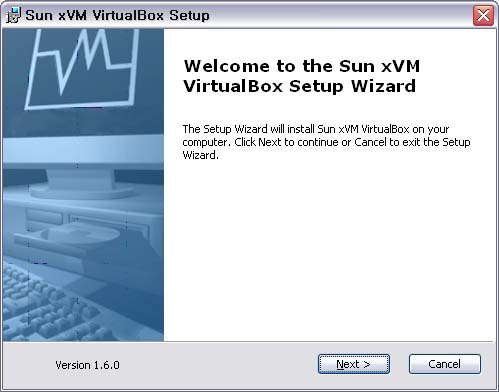
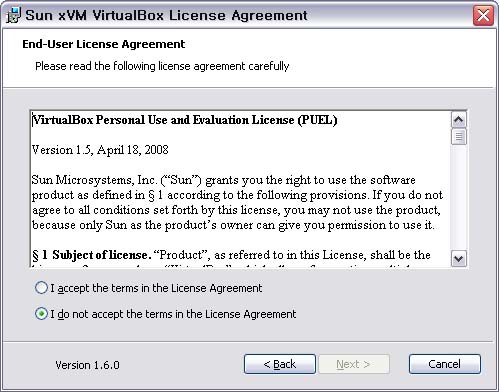
Next를 누르면 라이센스에 관한 내용이 보입니다. 앞 포스트에서 간단하게나마 설명 드렸었고, 수락후에 Next 누르시며 됩니다.
다음 내용은 화면상에 보이는 프로그램들을 설치한다는 겁니다. 보시는 바와 같이 USB지원부분과 Network에 관련된 가상프로그램들을 설치합니다.
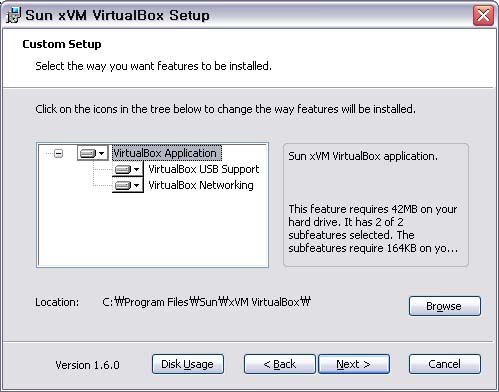
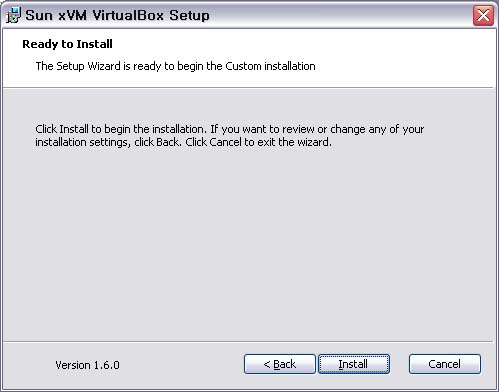
USB지원부분과 Networking 부분은 설치하지 않으셔도 가상머신은 동작을 합니다만, 아무래도 필요할 때가 있으니 꼭 설치하시기 바랍니다. 특히 Networking 설치 하지 않으시면 가상머신에서 인터넷이 되질 않겠죠..? ^^
마지막 Install 누르시면 설치가 진행됩니다.
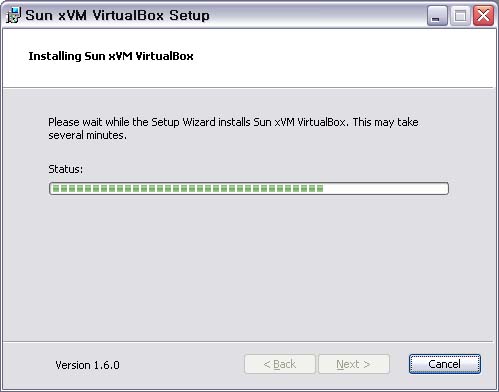
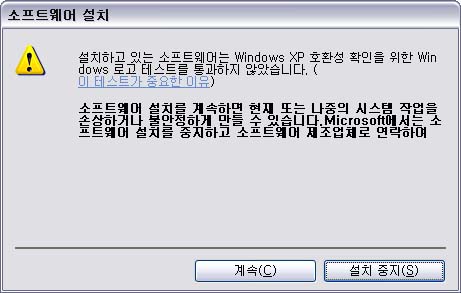
설치가 진행되면서 중간에 위와 같은 창이 Windows로고 테스트 창이 뜹니다. 2번이 뜨는데 아까 설치과정에 있었던 USB드라이버와 Network드라이버가 설치되는 과정중에 나타나는 창입니다. 불안해 하지 마시고 '계속' 누르시면 됩니다.
그럼 마지막으로 Finish만 누르면 설치가 끝나겠죠..? ^^
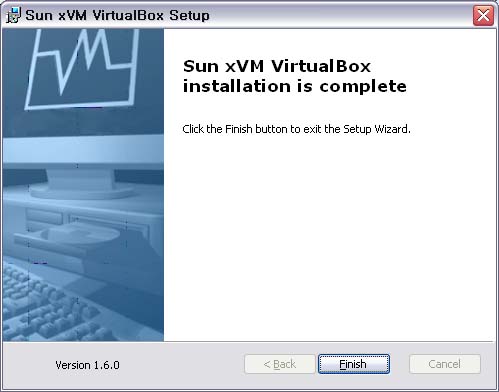
설치를 마치고 프로그램을 실행하면 제품을 등록해달라는 창이 뜨는데, 간단하게 이름과 메일 주소만 입력하시면 정상적으로 사용이 됩니다. 이제 VirtualBox설치는 끝이 났구요, 가상머신 설정은 다시 다루도록 하겠습니다~!
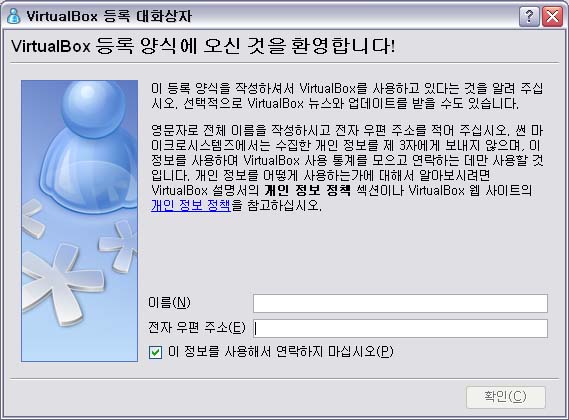
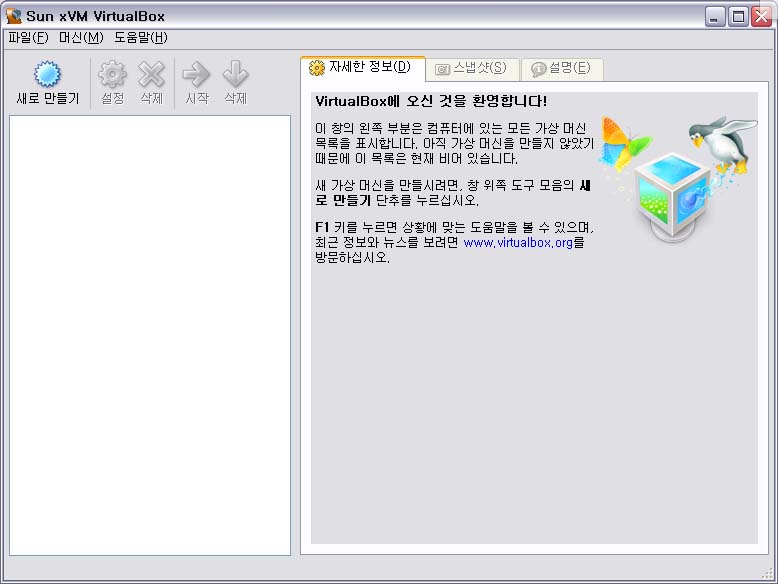
반응형

